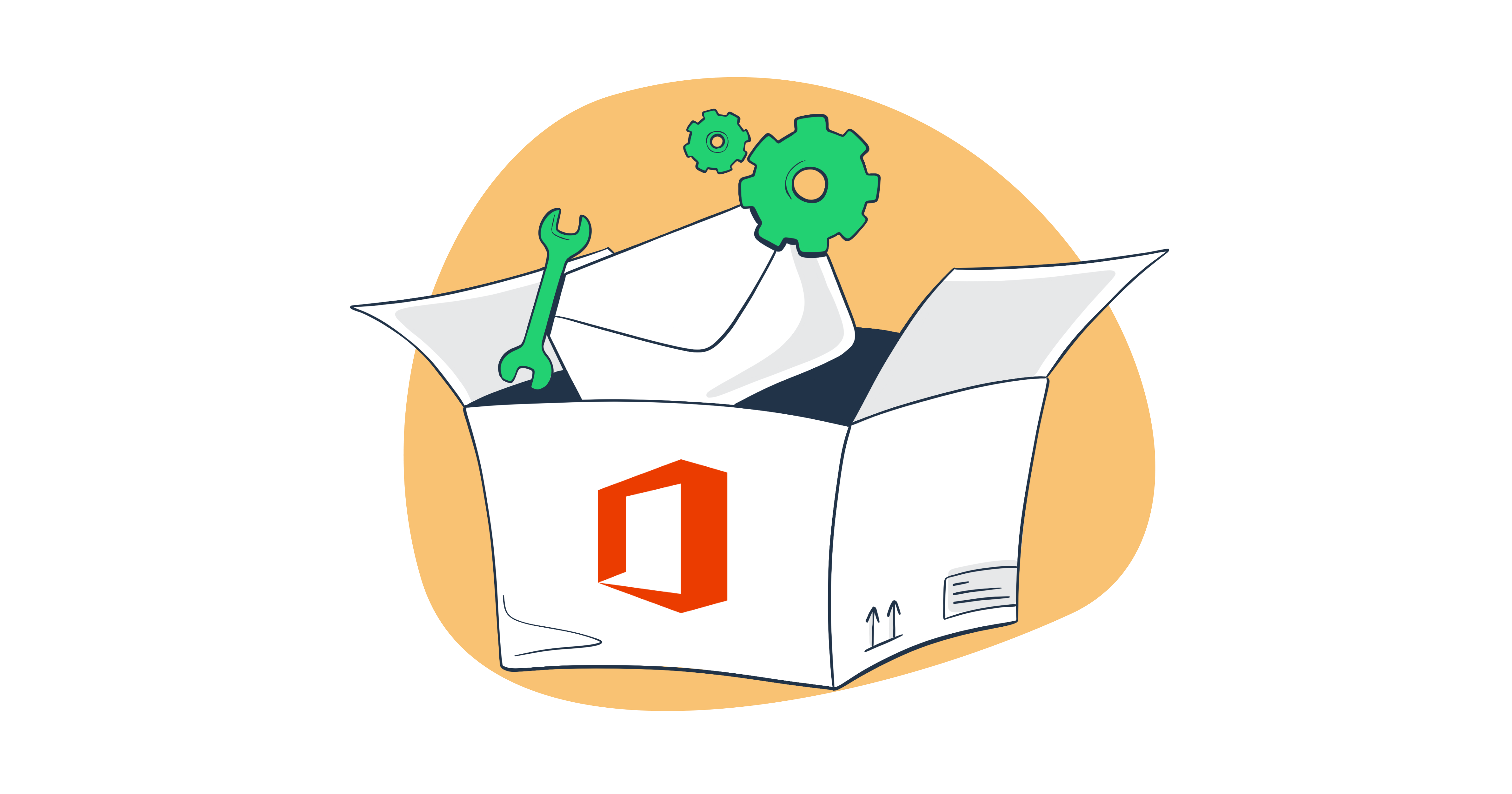Neste guia, mergulho nas nuances do Office 365, mostrando para que ele é melhor usado e como configurá-lo, além de fornecer alguns exemplos práticos.
O que é um servidor SMTP do Office 365?
SMTP, ou Protocolo de Transferência Simples de Correio, é um protocolo padrão da internet responsável por entregar mensagens ao servidor de email e retransmitir emails entre remetentes e destinatários.
Portanto, o Office 365 é um serviço SMTP da Microsoft.
No entanto, em 2020, o Office 365 foi renomeado para Microsoft 365.
O Microsoft 365 é um serviço baseado em assinatura, que inclui o SMTP do Office 365. Portanto, quando você se refere ao SMTP do Office 365, você se refere ao SMTP do Microsoft 365.
Para simplificar, usaremos o termo Office 365.
Office 365 SMTP vs. Outlook SMTP
O SMTP do Office 365 é frequentemente confundido com o SMTP do Outlook na internet, mas não confunda os dois, pois o Office 365 é baseado em assinatura, enquanto o Outlook é gratuito.
Aqui estão algumas diferenças entre os dois:
| Recurso/Aspeto | Microsoft 365 SMTP | Outlook SMTP |
| Scope do serviço | Parte do conjunto mais amplo do Microsoft 365, que inclui uma variedade de ferramentas de produtividade pagas. | Refere-se especificamente às configurações SMTP fornecidas pelo Outlook. |
| Preço | Baseado em assinatura | Gratuito |
| Nível de complexidade | Pode ser desafiador para novos usuários. | Fácil de configurar e usar. |
| Servidor SMTP | smtp.office365.com | smtp-mail.outlook.com |
| Serviços relacionados | Word, Excel, PowerPoint, One Drive, Exchange Online. | Principalmente funcionalidades de email e calendário. |
Por que usar o Office 365 como servidor SMTP?
Alguns dos casos de uso mais comuns do SMTP do Office 365 incluem:
- Envio de emails transacionais – Redefinição de senhas e confirmações de pedidos são alguns dos emails transacionais que você pode enviar através do SMTP do Office 365.
- Integração com aplicativos personalizados – Você pode usar o Office 365 para adicionar funcionalidade de envio de emails a aplicativos personalizados e enviar atualizações, lembretes ou outros emails específicos do seu aplicativo.
- Lembretes de agendamento e eventos – Se você estiver operando dentro do ecossistema do Microsoft 365, pode usar o SMTP do Office 365 para enviar lembretes de eventos, agendar compromissos e muito mais.
- Notificações automáticas de dispositivos IoT – Além das notificações padrão, você também pode usar o SMTP do Office 365 para enviar notificações ou alertas de dispositivos de Internet of Things (IoT) por email. Por exemplo, você pode configurar seu sistema de monitoramento para usar o SMTP do Office 365 para notificá-lo quando houver uma anomalia.
- Envio de emails de diferentes clientes com um endereço do Office 365 – Seja você preferir usar provedores de email Thunderbird ou Yahoo Mail, você pode enviar emails deles através do Office 365.
- Envio de emails de marketing em pequena escala – Embora não seja a solução mais ideal para campanhas de email em massa, como você verá mais adiante no artigo, o Office 365 pode ser usado para campanhas de marketing de baixo volume, mas altamente direcionadas.
Como configurar o servidor SMTP do Office 365?
De acordo com a documentação oficial da Microsoft, existem três opções para configurar as configurações do servidor SMTP do Office 365. Nomeadamente:
- Envio por cliente SMTP AUTH – Permite que você envie emails para qualquer pessoa, tanto dentro quanto fora de uma organização, e oferece suporte ao OAuth 2.0, com um método de autenticação mais seguro. Mais importante ainda é que é fácil de configurar, tornando-se uma escolha ideal para enviar emails do seu aplicativo ou de um provedor de email.
- Envio direto – Não permite o envio de emails para destinatários externos e suas mensagens estarão sujeitas aos filtros de spam da Microsoft. Além disso, os emails que você envia por essa opção não são salvos na pasta de Enviados, o que pode ser uma grande desvantagem.
- Relay SMTP – Configurar um relay SMTP no Office 365 é a opção mais complexa das três, pois requer a configuração de um conector no Office 365 e o gerenciamento de endereços IP estáticos ou certificados. Como o envio direto, o relay SMTP também não oferece suporte a métodos modernos de autenticação, como o OAuth.
Como você pode ver, especialmente se você é um desenvolvedor que procura adicionar funcionalidade de envio de emails ao seu aplicativo, o envio por cliente SMTP AUTH é a melhor opção.
Agora, vou mostrar como configurá-lo.
Passo 1. Verificar e habilitar o SMTP AUTH
Antes de mais, precisamos habilitar o SMTP AUTH na sua caixa de correio para enviar emails através do SMTP do Office 365.
Para verificar se o SMTP AUTH está habilitado, você pode usar:
Centro de Administração do Exchange (EAC)
- Faça login no EAC com sua conta de administrador.
- Navegue até Recipients → Mailboxes
- Encontre e selecione sua caixa de correio.
- Verifique o status do seu SMTP AUTH
PowerShell
- Conecte-se ao PowerShell do Exchange Online usando suas credenciais de administrador.
- Você também pode usar o cmdlet ‘Connect-ExchangeOnline’
- Execute o seguinte comando para verificar o SMTP AUTH da sua caixa de correio:
Get-CASMailbox -Identity "usuario@dominio.com" | Format-List SmtpClientAuthenticationDisabled- Se ‘SmtpClientAuthenticationDisabled’ for ‘False’, o SMTP AUTH está habilitado
- Se ‘SmtpClientAuthenticationDisabled’ for ‘True’, o SMTP AUTH está desabilitado
- Execute o seguinte comando para habilitar o SMTP AUTH para sua caixa de correio:
Set-CASMailbox -Identity "usuario@dominio.com" -SmtpClientAuthenticationDisabled $falseNotas:
- Quaisquer mudanças feitas no EAC ou PowerShell provavelmente não terão efeito imediato, então pode ser necessário esperar um pouco.
- Verificar e habilitar o SMTP AUTH requer acesso administrativo à sua conta do Office 365.
Passo 2. Insira as configurações necessárias do SMTP do Office 365
Para enviar emails via SMTP do Office 365, insira as seguintes configurações no seu aplicativo ou cliente de email:
- Nome do servidor SMTP: smtp.office365.com
- Porta SMTP: Porta 587 (recomendado) ou porta 25
- TLS/StartTLS: Habilitado
- Nome de usuário/endereço de email: john.doe@suaempresa.com
- Senha: Sua senha do Office 365
- Nota: Se você tiver MFA habilitado, precisará gerar uma senha de aplicativo para fazer login.
Exemplos de configuração
Agora que você está familiarizado com o SMTP do Office 365 e sabe como configurá-lo, vamos ver alguns exemplos práticos em WordPress, PHP e Thunderbird.
Configurações do SMTP do Office 365 no WordPress
Se você é um usuário do WordPress, pode configurar o SMTP do Office 365 com plugins como WP Mail SMTP ou Post SMTP, por exemplo.
Tudo o que você precisa fazer é:
- Fazer login na sua conta do WordPress
- Instalar um plugin (usei WP Mail SMTP neste exemplo)
- Navegue até WP Mail SMTP → Settings
- Escolha Other SMTP como o remetente
- Insira as configurações do Office 365
PHP
Quando se trata de PHP, você tem várias bibliotecas de envio de emails para escolher. Neste exemplo, usarei Symfony devido à sua praticidade.
Aqui está um trecho de código que você pode modificar com suas credenciais do Office 365 para enviar emails:
<?php
use Symfony\Component\Mailer\Mailer;
use Symfony\Component\Mailer\Transport\Smtp\SmtpTransport;
use Symfony\Component\Mime\Email;
require_once './vendor/autoload.php';
$transport = (new Symfony\Component\Mailer\Transport\Smtp\EsmtpTransport
('smtp.server.com', 587))
->setUsername('username')
->setPassword('password');
$mailer = new Mailer($transport);
$email = (new Email())
->from('oi@registrado.com')
->to('voce@exemplo.com')
->subject(Hora de usar o Symfony Mailer!')
->text('Enviar emails é divertido novamente!')
->html('<p>Veja a integração com Twig para uma melhor integração HTML!</p>');
$mailer->send($email);Thunderbird
Como mencionei anteriormente, além de aplicativos personalizados, você também pode configurar clientes de email como o Thunderbird para enviar emails através do SMTP do Office 365.
Aqui está como você pode fazer isso:
- Abra o provedor de email Thunderbird
- Clique em Account Settings no canto superior direito da janela
- Selecione Outgoing Server (SMTP) na parte inferior do menu suspenso
- Insira as configurações do Office 365
Lembre-se de que usei a versão 115.0 do Thunderbird neste exemplo, então pode haver diferenças no acesso às “Account Settings” se você estiver usando uma versão mais antiga do cliente.
Como configurar as configurações POP3 do Office 365?
Depois de configurar o SMTP do Office 365, você precisará de um protocolo de “recuperação de email” ou “pull” para buscar mensagens do servidor. Um desses protocolos é o Post Office Protocol 3, ou POP3 para os amigos.
O POP3 permite que você baixe mensagens da sua conta do Office 365 para seu dispositivo local. Pode ser útil se você tiver uma conexão limitada e quiser visualizar suas mensagens offline ou se quiser criar um backup de emails armazenando-os localmente.
Configurações POP3 do Office 365
Para usar o Office POP3, insira essas configurações na configuração do seu aplicativo ou cliente de email:
- Nome do servidor: outlook.office365.com
- Porta: 995
- TLS/StartTLS: Habilitado
- Nome de usuário/endereço de email: john.doe@suaempresa.com
- Senha: Sua senha do Office 365
Como configurar as configurações IMAP do Office 365?
Outro protocolo de recuperação que você pode usar para recuperar seus emails é o IMAP ou Protocolo de Acesso a Mensagens na Internet.
O IMAP é considerado por muitos um protocolo mais conveniente do que o POP3, pois sincroniza seus emails entre seus dispositivos. Ele os armazena no servidor de email, onde você pode gerenciar, abrir, visualizar e excluir suas mensagens. Essencialmente, o IMAP funciona de maneira semelhante ao email na nuvem.
Configurações IMAP do Office 365
Para usar o IMAP do Office 365, você precisará das seguintes configurações:
- Nome do servidor: smtp.office365.com
- Porta: 993
- TLS/StartTLS: Habilitado
- Nome de usuário/endereço de email: john.doe@suaempresa.com
- Senha: Sua senha do Office 365
POP3 vs IMAP – qual é melhor?
Simplificando, POP3 e IMAP servem diferentes propósitos e atendem a diferentes necessidades pessoais, então não podemos realmente dizer que um é melhor do que o outro.
No entanto, a maioria dos usuários hoje em dia poderia se beneficiar mais do IMAP, pois usamos diferentes dispositivos para buscar nossos emails. E como as redes móveis se tornaram mais acessíveis e o Wi-Fi está em toda parte, a sincronização oferecida pelo IMAP pode realmente fazer a diferença.
Além disso, o IMAP é o protocolo padrão para a maioria dos clientes de email modernos.
Mas, se você deseja armazenar seus emails em seus dispositivos locais por motivos de segurança ou por conveniência, o POP3 é a escolha certa para você.
Troubleshooting a configuração do servidor SMTP do Microsoft Office 365
Revisei os fóruns da comunidade para encontrar os erros mais comuns do Microsoft Office 365 para que você não precise, e aqui estão alguns dos mais comuns:
- System.Net.Sockets.SocketException (0x80004005)
Esta mensagem de erro significa que você não atende aos requisitos de autenticação SMTP ou que seu firewall de rede ou Provedor de Serviços de Internet (ISP) estão bloqueando as portas 587 ou 25.
Caso você atenda aos requisitos, veja como verificar se você está potencialmente sendo bloqueado:
- Abra o Prompt de Comando (CMD) como administrador
- Digite ‘telnet’ para executar o telnet
- Execute o seguinte comando:
open smtp.office365.com 587(25)
Se você conseguir se conectar com sucesso, receberá uma linha de resposta semelhante a:
- 220 BY1PR10CA0041.outlook.office365.com Microsoft ESMTP MAIL Service ready at Mon, 1 Jun 2024 12:00:00 +0000
Caso não consiga se conectar, tente desabilitar seu firewall ou entrar em contato com seu ISP.
- “SMTP send error. The operation has timed out”
Embora seja um erro comum, é provável que esse erro seja causado pelo seu software antivírus ou firewall bloqueando sua conexão SMTP ou por um erro de digitação nas configurações do Office 365. Se nenhuma dessas soluções funcionar, então o problema provavelmente está do lado da Microsoft, caso em que você precisará entrar em contato com o suporte deles.
- 5.7.60 SMTP; Client does not have permissions to send as this sender.
Se você estiver vendo esse erro, verifique se seu aplicativo ou cliente de email está tentando enviar emails de um endereço diferente daquele que você inseriu na sua configuração SMTP. Os dois precisam ser os mesmos para que o envio funcione.
Mas, você também pode dar permissão de ‘Send As’ (‘Enviar Como’) para outro endereço se planeja usar dois endereços diferentes para enviar emails.
- Erros relacionados com a criptografia Transport Layer Security (TLS)
Recentemente, a Microsoft começou a rejeitar conexões para smtp.office365.com que usam TLS1.0/1.1 para autenticação SMTP. Portanto, certifique-se de que seu dispositivo suporta a versão TLS 1.2 ou superior.
Mas, se você precisar usar versões mais antigas do TLS para clientes e dispositivos legados, você pode:
- Vá para Settings no seu centro de administração do Exchange
- Navegue até Mail Flow (sob Security)
- Marque Turn on use of legacy TLS clients
- Clique em Salvar
Para mais informações sobre o Office 365 e o TLS, leia o artigo oficial da Microsoft.
Limitações do SMTP do Office 365 (ou quando não usar o Microsoft Office como servidor SMTP)
Embora o Office 365 ofereça um servidor SMTP confiável, ele tem algumas limitações consideráveis que você deve revisar antes de decidir usá-lo como sua opção principal.
A saber, elas incluem:
- Taxas de assinatura mensal – Para ter acesso ao servidor SMTP do Office 365, você precisará pagar uma assinatura mensal. Ele tem vários planos de preços, com o mais básico começando em $6,99 por mês e permitindo que você envie emails para até 10 000 destinatários por dia.
- É importante notar que 10 000 destinatários por dia não é o mesmo que enviar 10 000 emails por dia.
- Sem suporte para envio de emails em massa – O SMTP do Office 365 não é a opção ideal para enviar grandes quantidades de emails, pois o limite de envio é o mesmo para todos os níveis de preços. Isso significa que, mesmo se você pagar pelo Enterprise E3/E5 (o plano mais caro), ainda estará limitado a 10 000 destinatários por dia e 30 mensagens por minuto, o que pode ser um problema considerável.
- Se você está procurando uma alternativa para envio em massa, aqui está um artigo aprofundado sobre os 10 principais provedores de email em massa.
- Falta de recursos de monitoramento – Normalmente, a maioria dos provedores de serviços SMTP oferece análises detalhadas e funcionalidades de estatísticas e relatórios, que podem ajudá-lo a otimizar sua campanha e melhorar sua entregabilidade de email. Infelizmente, esse não é o caso do Office 365.
- Curva de aprendizado íngreme – Dominar o Office 365 pode ser um grande desafio, pois não é o serviço SMTP mais user-friendly. Adicione a isso a ampla gama de funcionalidades e serviços oferecidos pelo conjunto completo, e você perceberá por que a maioria dos novos usuários pode precisar de treino para navegar pelas complexidades do Office 365.
Considere uma alternativa — usar o Email API/SMTP do Mailtrap
Se você é como eu e as limitações do SMTP do Office 365 são demais para você, não se preocupe – eu tenho a solução certa.
Eu uso o Mailtrap, uma Plataforma de Email Delivery para equipes de desenvolvedores testarem, enviarem e controlarem sua infraestrutura de email em um só lugar.
Pessoalmente, eu precisava enviar emails em massa, então usei o Bulk Stream do Mailtrap para enviar grandes quantidades de emails de marketing e promocionais em minhas campanhas de alto volume, e melhorar ainda mais minha entregabilidade.
Além disso, uso as análises detalhadas do Mailtrap para verificar minhas taxas de rejeição, taxas de abertura, taxas de cliques e outras estatísticas úteis. Isso me permite acompanhar minha infraestrutura de email e otimizá-la conforme necessário.
O Email API/SMTP do Mailtrap também me fornece alertas de entregabilidade todas as segundas-feiras para me informar como meus emails estão se saindo na forma de estatísticas detalhadas, e também recebo alertas todas as horas quando uma métrica crítica cai abaixo de um limite pré-determinado.
Como parte do meu processo de aprimoramento da entregabilidade, sempre testo meus emails antes de enviá-los, uma parte essencial do processo de envio de emails que se complementa como sal e pimenta. 🧂
Sem testar meus emails, corro o risco de eles serem marcados como spam ou, no pior cenário, de seu template HTML ser mal renderizado por determinados navegadores da web.
O Email Testing, parte da Plataforma de Email Delivery do Mailtrap, permite que eu verifique minha pontuação de spam, inspecione e verifique meu HTML/CSS e certifique-se de que está perfeito antes de chegar às caixas de entrada dos meus destinatários.
Por fim, e talvez mais importante, o Mailtrap é super fácil de usar.
Confira:
- Registre uma conta no Mailtrap.
- Adicione e verifique seu domínio em Sending Domains
- Navegue até a aba SMTP/API Settings e escolha seu stream SMTP preferido.
- Use as configurações SMTP fornecidas pelo Mailtrap para integrar a funcionalidade ao seu aplicativo personalizado ou cliente de email.
- Certifique-se de que tudo está configurado e funcionando corretamente enviando um email de teste.
Concluindo
Embora limitado em funcionalidades, o SMTP do Office 365 é uma solução perfeitamente adequada para você se estiver procurando adicionar uma solução robusta de envio de emails ao seu aplicativo.
No entanto, se você deseja estar totalmente equipado com algumas das melhores ferramentas de envio e teste de emails, o Mailtrap é definitivamente o caminho a seguir.
Felizes envios! 📨